
- Головна
- Поради та допомога
- Google Пошта: корисні налаштування інтерфейсу та роботи з листами
Google Пошта: корисні налаштування інтерфейсу та роботи з листами
Google Пошта — одна з найпопулярніших поштових програм. Зручність, простота і синхронізація з усією екосистемою сервісів Google роблять Пошту незамінним інструментом, який допомагає не тільки отримувати та відправляти листи, а й економити час завдяки ефективній роботі з кореспонденцією.
Зміст статті
Gmail можна вважати лабіринтом різноманітних налаштувань, багато з яких не очевидні, а тому стануть несподіваним і приємним відкриттям. Деякі з функцій доступні тільки в веб-версії Google Пошти, інші — тільки в застосунку. Ми зібрали приховані можливості Gmail, щоб ви могли користуватися всіма перевагами поштовика.
Повноекранний режим
За замовчуванням Gmail відкриває новий лист в міні-віконці праворуч. Якщо ви хочете дійсно зосередитися на донесенні інформації, можна змінити налаштування. Натисніть на кнопку створення нового листа, а після цього — на три крапки з правого боку, біля іконки кошика. Відкриється невелике меню, перший рядок — «Повноекранний режим за умовчанням». Тепер всі нові листи будуть відкриватися в повноекранному режимі.
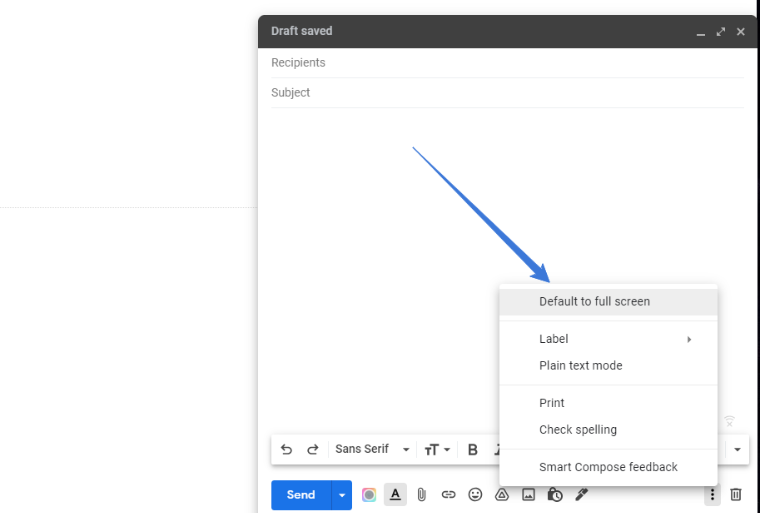
Перегляд декількох листів поспіль
Якщо ви віддаєте перевагу перевірці своєї поштової скриньки з самого початку і до останнього листа, і хочете не відкривати кожен лист, а переміщатися між ними плавно і без перерв — вам допоможе відповідна функція. Ви будете переходити до наступного листа після архівації або видалення повідомлення, а не потрапляти на головну сторінку пошти, як це було раніше.
У веб-версії натисніть на загальні налаштування — шестерня в правому верхньому куті, далі «Переглянути всі налаштування», після цього вкладка «Розширені» і натисніть «Увімкнути» в рядку «Автоматично завантажені».
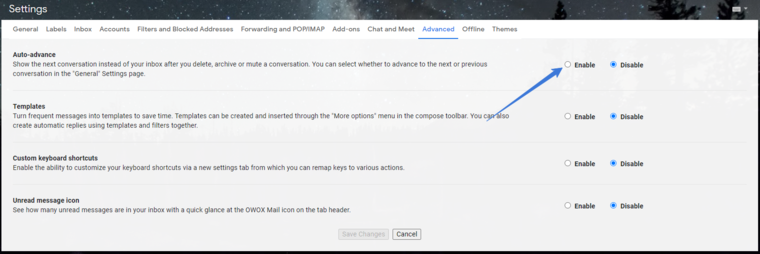
Більше листів на одній сторінці
За замовчуванням Google Пошта показує вам список з 50 листів на головній сторінці, а далі пропонується гортати по сторінках, щоб ознайомитися з усім переліком. Зменшення кількості листів на головній — наслідки часів лімітованого інтернету, коли велика кількість інформації на сторінці уповільнювала завантаження. Зараз ви можете змінити кількість листів на головній, щоб менше пересуватися по сторінках і бачити більше інформації на одному екрані.
У веб-версії натисніть на загальні налаштування — шестерня в правому верхньому куті, далі «Переглянути всі налаштування», після вкладка «Загальні» і в рядку «Максимальний розмір сторінки» виберіть «100» в списку «Показувати ланцюжків повідомлень на сторінку». Не забудьте зберегти зміни.
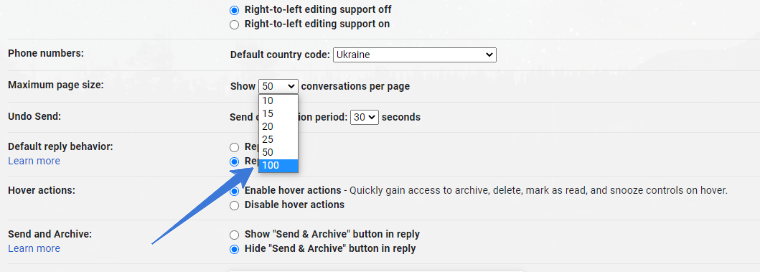
Автоматичне сортування листів
Коли ви тільки створюєте новий поштовий акаунт, настройки за умовчанням мають розумне сортування. Ваша пошта автоматично потрапляє під категорії «Соцмережі», «Оновлення», «Форуми» і «Реклама». Це не дуже зручно і таким чином листи губляться або виявляються не в тій вкладці, де ви можете їх помітити і швидко відреагувати.
Щоб вимкнути ці категорії, у веб-версії натисніть на загальні налаштування — шестерня в правому верхньому куті, далі «Переглянути всі налаштування», після вкладка «Мітки» і вкажіть в розділі категорій «Ні» в стовпці «Показувати в списку повідомлень».
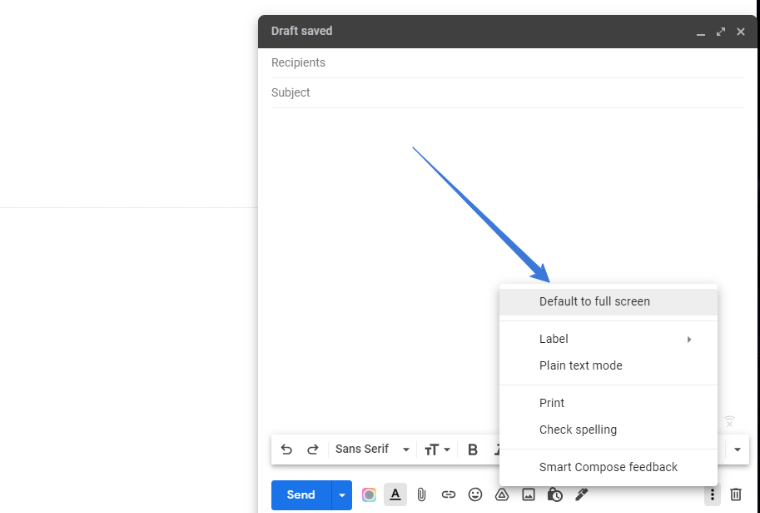
Відкладене нагадування
У Gmail є функція «Відкласти», яка дозволяє тимчасово приховати лист з уваги, щоб він з’явився в призначений час. Ранок, день і вечір в цій функції встановлені за замовчуванням, і це не завжди зручно, тому що доводиться вибирати функцію ручного регулювання часу.
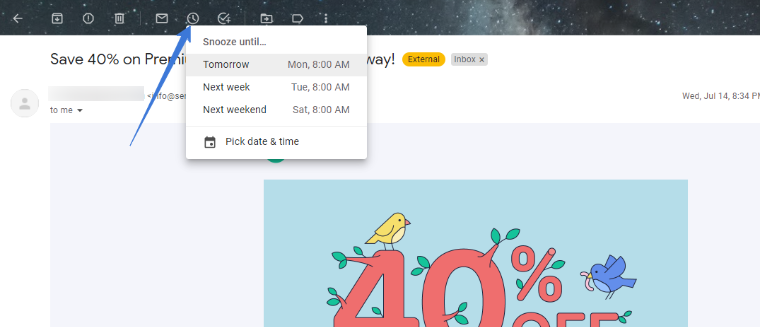
Щоб поставити нагадування за умовчанням в потрібній вам проміжок, зверніться до налаштувань не Google Пошти, а Google Keep. У веб-версії також є шестерня налаштувань, а там значення часу, встановлені за замовчуванням. Зміни торкнуться і функції «Відкласти» в поштовій програмі.
Читайте також: Google Keep: інструкція по використанню
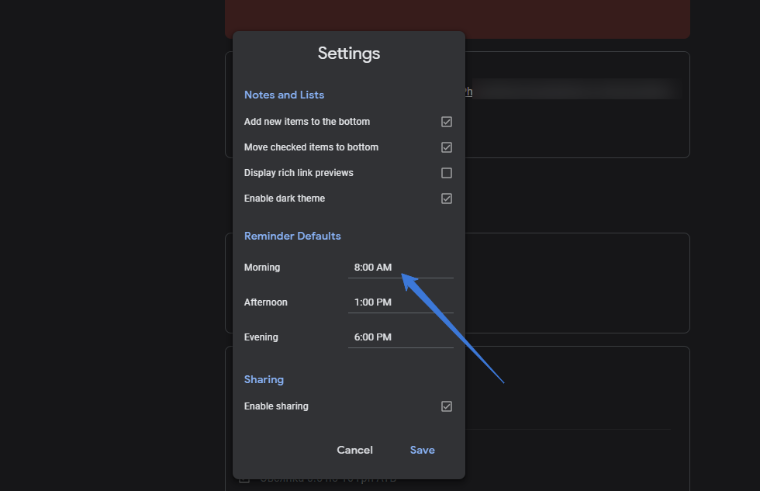
Відправка та архівація
Якщо ви користуєтеся архівацією листів після їх відправки, в Google Пошті можна поєднати обидві дії, відправляти та архівувати листи однією кнопкою. Все, що вам потрібно — просто включити цю опцію.
У веб-версії натисніть на загальні налаштування — шестерня в правому верхньому куті, далі «Переглянути всі налаштування», після вкладка «Загальні» і відзначте в рядку «Надіслати й архівувати» пункт «Показати кнопку “Надіслати й архівувати” у відповіді». Збережіть налаштування внизу сторінки.

Персональні листи
Багато хто використовує свій Gmail як для отримання особистої пошти, так і для масових розсилок. Безумовно, листи, адресовані особисто вам, вимагають більше уваги. Щоб не втратити їх в загальному списку, ви можете включити умовне позначення. Листи, адресовані особисто вам, позначатимуться подвійною стрілкою, а масові розсилки — одинарною.
У веб-версії натисніть на загальні налаштування — шестерня в правому верхньому куті, далі «Переглянути всі налаштування», після вкладка «Загальні» і відзначте в рядку «Індикатори особистого рівня» пункт «Показати індикатори». Збережіть налаштування внизу сторінки.
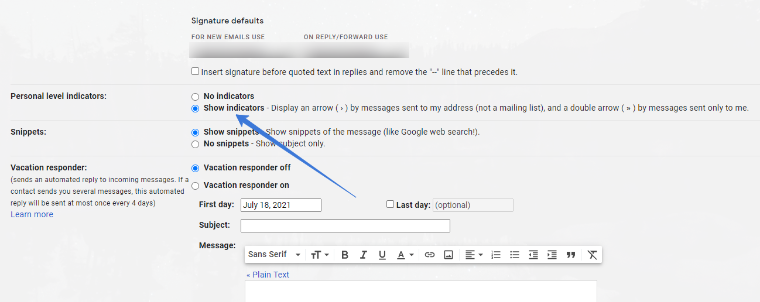
Налаштування міток
Якщо ви активно користуєтеся мітками, частина з них може використовуватися більш активно, ніж інші. Щоб вибрати, які саме мітки будуть відображатися першими в списку і на яких умовах — ви можете налаштувати їх відображення в бічній панелі.
У веб-версії натисніть на загальні налаштування — шестерня в правому верхньому куті, далі «Переглянути всі налаштування», після вкладка «Мітки» і позначте навпроти кожної мітки, показувати її в загальному списку або приховати. Також можна позначити пункт «Показати, якщо є непрочитані». Зверніть увагу, що приховані мітки не видаляються, а просто будуть знаходитися в кінці списку. Щоб відкрити таку мітку, в лівій панелі головної сторінки треба буде розкрити меню.
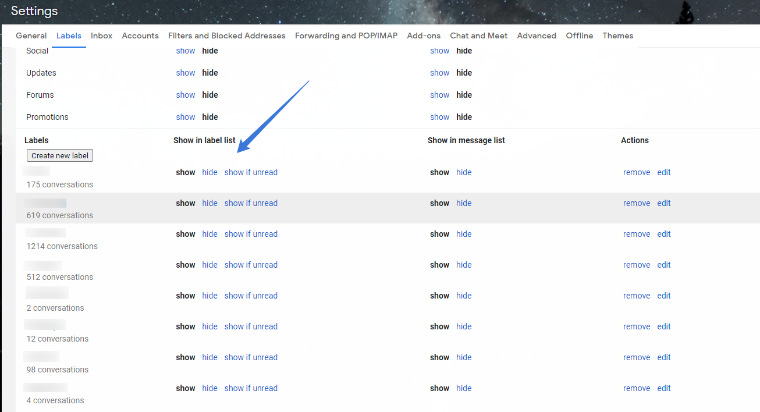
Скасування відправки
В Google Пошті є можливість скасувати відправку повідомлення, якщо ви раптом зрозуміли, що забули вкласти документ або помилилися адресатом. За замовчуванням функція надає 5 секунд, щоб скасувати відправку повідомлення. Ви можете збільшити цей час до 30 секунд, щоб встигнути повернути лист, якщо щось пішло не так.
У веб-версії натисніть на загальні налаштування — шестерня в правому верхньому куті, далі «Переглянути всі налаштування», після вкладка «Загальні» і знайдіть рядок «Скасувати надсилання». Виберіть потрібний проміжок часу — 10, 20 або 30 секунд. Збережіть зміни внизу сторінки.
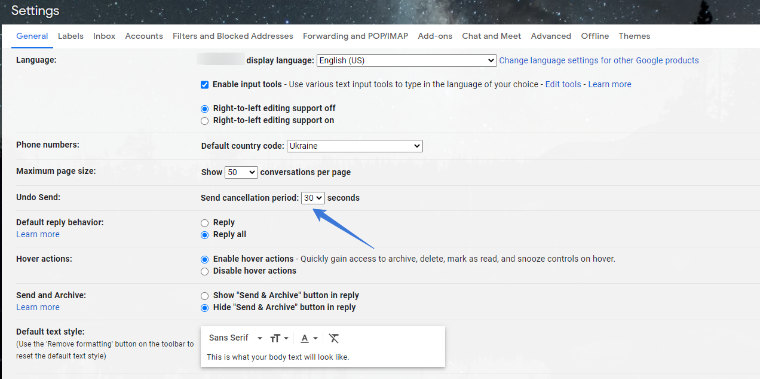
Підтвердження відправлення
У мобільній версії додатка немає можливості скасувати надсилання, але ви можете захистити себе, якщо дозволите підтвердження відправки повідомлення. Функція працює для смартфонів на Android. У загальних налаштування перейдіть вниз і позначте галочкою пункт «Підтверджувати перед відправкою».
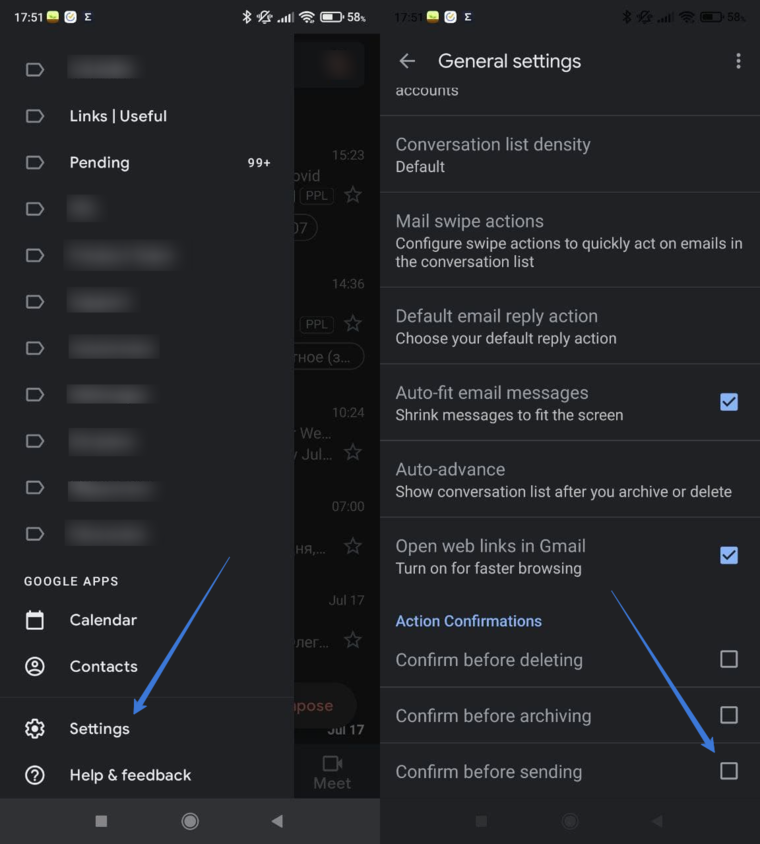
Швидкі дії
У мобільних додатках ви також можете налаштувати жести, щоб управляти своєю поштою за допомогою швидких дій. Наприклад, свайп вправо автоматично архівує лист, а свайп вліво — видалить його.
Налаштування жестів в iOS знаходяться прямо на головній сторінці налаштувань програми. В Android вам необхідно зайти в загальні налаштування і знайти рядок зі зміною свайпов за замовчуванням. Всередині буде вибір для змахування вправо і вліво.
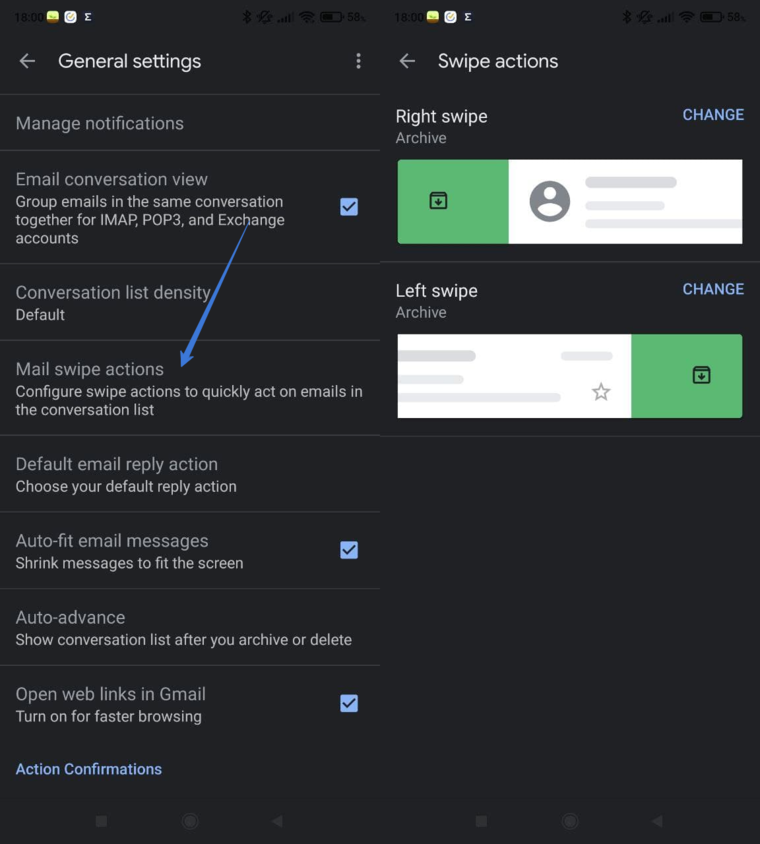
Нагадування про листи
Gmail бере на себе сміливість нагадувати вам про листи, на які ви не відповіли або в яких потрібна ваша реакція. Якщо ви регулярно перевіряєте пошту і самостійно вирішуєте, коли відповідати на листи, не втрачаєте їх і пам’ятаєте про завдання, які пов’язані з поштою, це може дратувати.
Щоб вимкнути цю функцію, приберіть в налаштуваннях дві галочки. У У веб-версії натисніть на загальні налаштування — шестерня в правому верхньому куті, далі «Переглянути всі налаштування», після вкладка «Загальні» і в рядку «Підказки» приберіть галочку навпроти «Нагадувати про електронні листи, на які потрібно відповісти» і «Нагадувати про електронні листи, на які вам не відповіли». Готово! Збережіть налаштування.
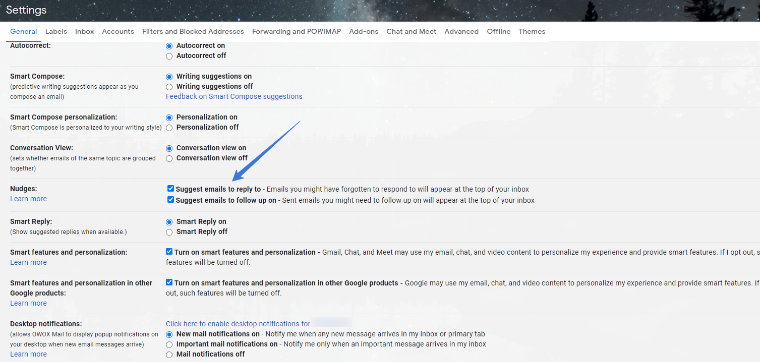
Читайте також: Як почистити і надалі максимально ефективно користуватися акаунтом Gmail
Google Пошта — прекрасний інструмент для управління всією кореспонденцією, включаючи розсилки, особисте і робоче листування. Беріть на озброєння запропоновані секрети і користуйтеся Gmail в повну силу і з задоволенням.
Читайте також:









